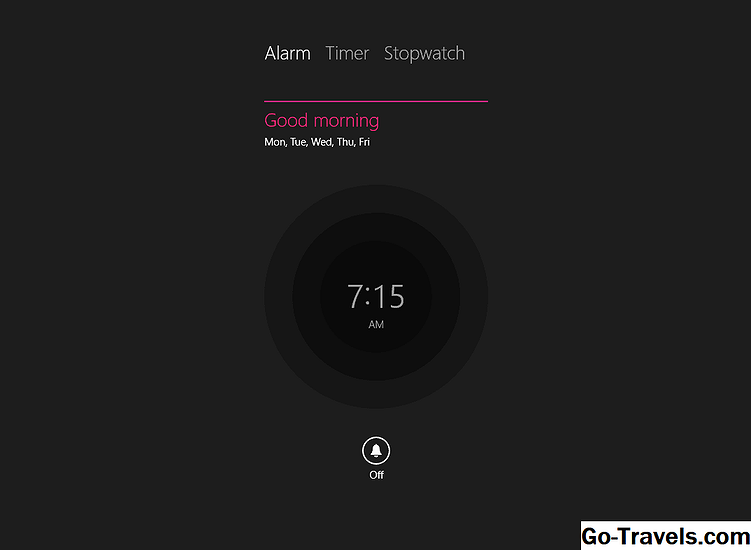对硬盘进行碎片整理是加速Windows计算机的最佳方法之一。把你的硬盘想象成一个文件柜。如果你和大多数人一样,你的论文存放在按字母顺序排列的文件夹中,这样你就可以轻松找到答案。
但是,想象一下,如果有人从文件夹中取出标签,则切换所有文件夹的位置,随机将文件移入和移出文件夹。由于您不知道文档的位置,因此您需要花费更长的时间才能找到任何内容。这就是当您的硬盘驱动器碎片化时会发生什么:它需要计算机更多的时间来查找分散在这里,各处和各处的文件。对驱动器进行碎片整理会将顺序恢复到混乱状态,并加快计算机的运行速度 - 有时需要很多时间。
找到Windows 7碎片整理程序

Windows XP和Windows Vista中提供了碎片整理功能,但两者之间存在一些差异。最重要的区别是Vista允许安排碎片整理:如果你愿意的话,你可以将它设置为每周二凌晨3点对硬盘驱动器进行碎片整理 - 尽管这可能是过度杀伤并且可能弊大于利。在XP中,您必须手动进行碎片整理。
定期对Windows 7计算机进行碎片整理同样重要,但有一些新选项和新外观。要进入碎片整理程序,请单击 开始 按钮,并在底部的搜索窗口中键入“磁盘碎片整理程序”。 “磁盘碎片整理程序”应出现在搜索结果的顶部,如上所示。
05年02月02日
主要碎片整理屏幕

如果你在Vista和XP中使用过defragger,你会注意到的第一件事是图形用户界面或GUI已经完全重新设计。这是您管理所有碎片整理任务的主屏幕。在GUI的中间是一个屏幕,其中列出了可以进行碎片整理的系统附加的所有硬盘驱动器。
您还可以在此处安排自动碎片整理或手动启动该过程。
05年3月计划碎片整理

要自动进行碎片整理,请左键单击“配置计划”按钮。这将打开上面显示的窗口。从这里开始,您可以安排进行碎片整理的频率,整理碎片整理的时间(夜晚最佳,因为磁盘碎片整理可能会占用大量可能导致计算机速度变慢的资源),以及根据该计划对哪些磁盘进行碎片整理。
我们建议您设置这些选项,并自动完成碎片整理;很容易忘记手动执行,然后当你需要完成其他工作时,你最终会花费数小时进行碎片整理。
05年4月分析硬盘

如上所示,中间窗口列出了符合碎片整理条件的所有硬盘驱动器。左键单击列表中的任何驱动器以突出显示它,然后单击底部的“分析磁盘”以确定是否需要进行碎片整理(碎片显示在“上次运行”列中)。 Microsoft建议对碎片超过10%的任何磁盘进行碎片整理。
Windows 7碎片整理程序的一个优点是它可以同时对多个硬盘驱动器进行碎片整理。在以前的版本中,一个驱动器必须在另一个驱动器之前进行碎片整理。现在,驱动器可以并行(即同时)进行碎片整理。如果您拥有内部硬盘驱动器,外部驱动器,USB驱动器以及它们都需要进行碎片整理,那么这可以节省大量时间。
05年05月05日留意你的进步

如果您喜欢无聊,或者本质上只是一个极客,您可以监控碎片整理会话的状态。单击“碎片整理磁盘”(假设您正在进行手动磁盘碎片整理,第一次在Windows 7下进行磁盘碎片整理时可能需要进行碎片整理),您将看到有关磁盘碎片整理的详细信息,如图所示上面的图片。
Windows 7和Vista中的碎片整理之间的另一个区别是碎片整理会话期间提供的信息量。 Windows 7更详细地告诉您它的进展情况。如果你有失眠症,这可能有助于查看。
在Windows 7中,您可以通过单击“停止操作”随时停止碎片整理,而不会以任何方式损坏磁盘。